
 ua
ua  English
English  Español
Español  中國人
中國人  Tiếng Việt
Tiếng Việt  Deutsch
Deutsch  Português
Português  Français
Français  भारतीय
भारतीय  Türkçe
Türkçe  한국인
한국인  Italiano
Italiano  Gaeilge
Gaeilge  اردو
اردو  Indonesia
Indonesia  Polski
Polski Нині існує безліч різних способів налаштування та керування проксі-серверами, але одним із найпростіших можна вважати використання браузерних розширень або плагінів. Цей метод дає змогу налаштувати проксі в браузері, без необхідності використання додаткового програмного забезпечення на комп'ютері користувача. Розглянемо найкращі розширення для популярних браузерів, а також покажемо, як правильно налаштувати проксі в кожному з них.
Якщо ви шукаєте розширення для певного браузера, то можете почитати, наприклад, наш огляд найкращих розширень для Chrome.

Цей плагін дає змогу налаштовувати безліч проксі та перемикатися між ними, що дає змогу виконувати різноманітні завдання у сфері мультиакаутингу та значно підвищує рівень анонімізації з'єднання. До переваг можна віднести наявність сторінки на GitHub, а також часті оновлення від розробників.
Розширення має низку додаткових опцій:
Ці та інші можливості дають змогу виконувати практично будь-які поставлені завдання, починаючи з обходу регіональних блокувань і закінчуючи безпечним веденням безлічі акаунтів у соціальних мережах або на будь-яких інших ресурсах.
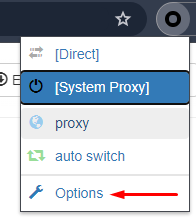
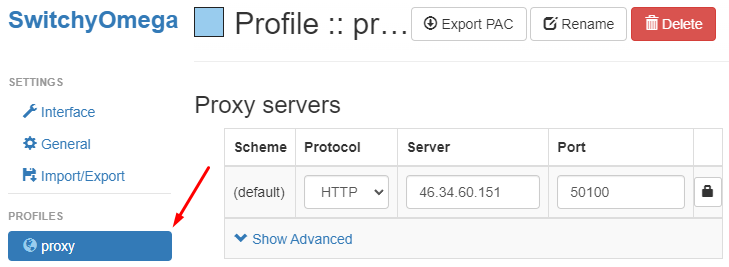
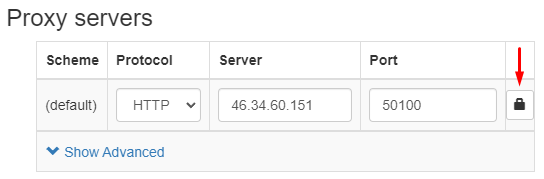
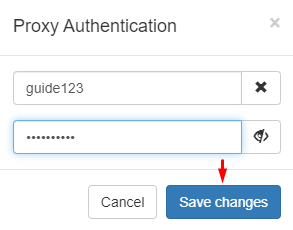
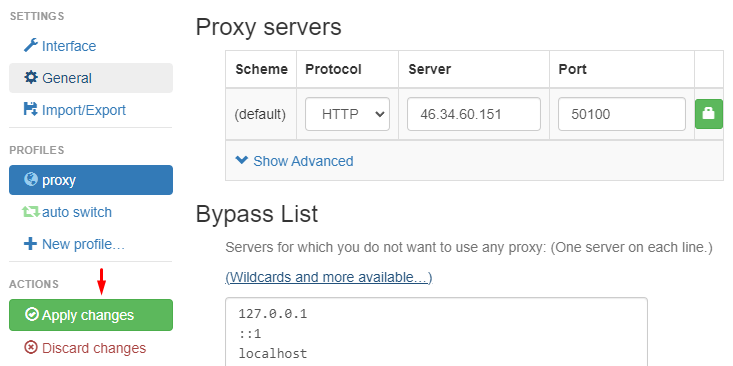
Налаштування проксі завершено. Відкрийте нову вкладку в браузері та відвідайте будь-який веб-сайт для перевірки геолокації; IP-адреса, що відображається, має збігатися з IP-адресою проксі.
Функціонал Proxy SwitchyOmega у зв'язці з приватними проксі дасть змогу отримати доступ до заблокованих раніше сайтів, а також гарантувати безпеку даних користувача. Розширення доступне для браузерів Mozilla FireFox і Google Chrome і поширюється на безкоштовній основі.
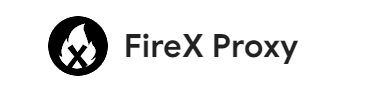
Використовуючи цей плагін у зв'язці з проксі-сервером, користувачі можуть отримати доступ до сайтів, раніше заблокованих через географічні обмеження, і значно підвищити рівень конфіденційності онлайн-діяльності.
FireX Proxy дає змогу налаштувати як один, так і безліч проксі, і надалі перемикатися між ними. Плагін підтримує різні мовні версії, а також має власну сторінку на GitHub. Наразі доступний тільки для Google Chrome браузера.
Також варто виділити можливість додавати різні ресурси до блек-листа, щоб проксі вимикався автоматично під час їх відвідування. Ця опція дасть змогу адаптувати браузер користувача під будь-які завдання і позбавить від необхідності створювати додаткові вікна або профілі для роботи з різними ресурсами, які не вимагають використання проксі-серверів.
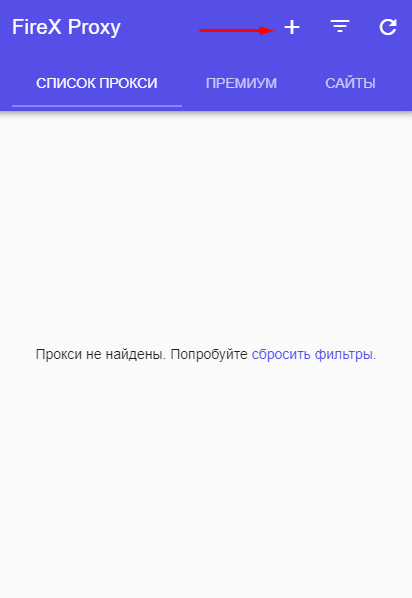
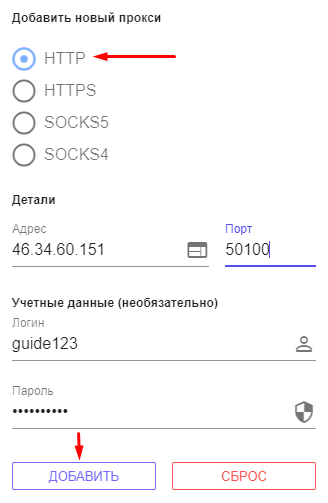 .
.
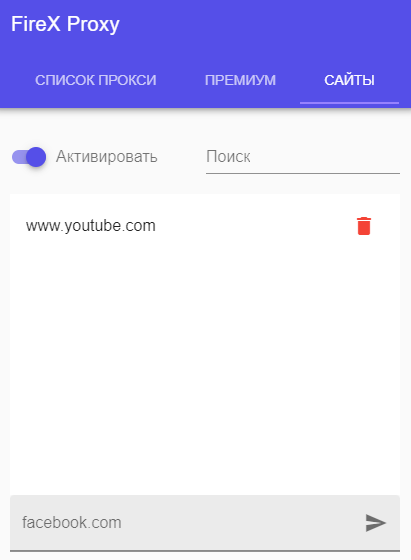
Доданий проксі відображатиметься у вкладці "Список проксі". На цьому налаштування завершено. Таким чином, можна додати будь-яку кількість серверів і перемикатися між ними.

Плагін доступний для встановлення в таких браузерах як Google Chrome і Mozilla Firefox.
Функціонал цього інструменту пропонує користувачеві цілий список різних можливостей, таких як:
Розширення отримує оновлення на постійній основі, має сторінку з докладним описом кожної кнопки і вкладки, а також адаптивну систему визначення та встановлення мовної версії.
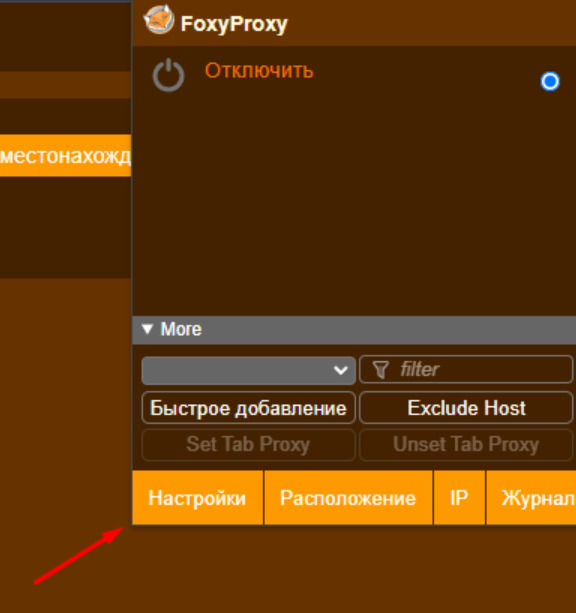
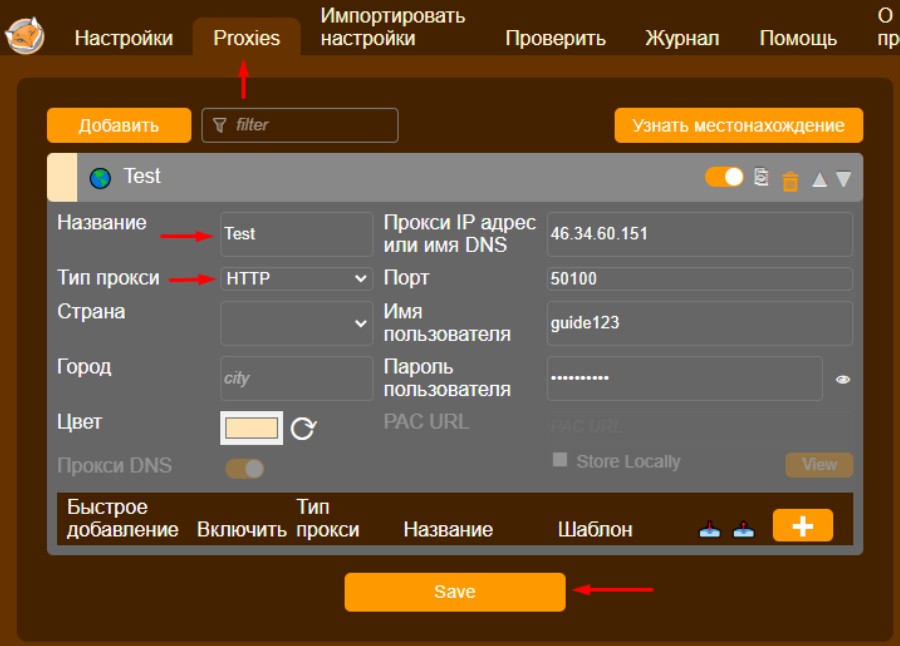 .
.
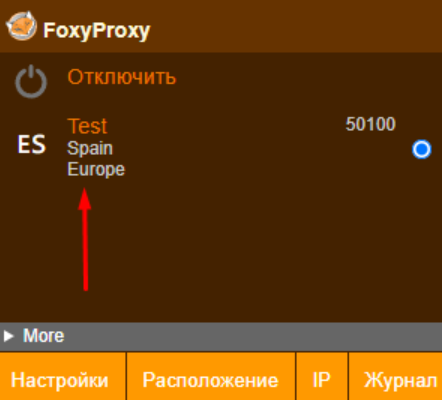
Налаштування в плагіні FoxyProxy завершено. Відвідайте будь-який веб-сайт для перевірки геолокації, щоб переконатися, що відображається IP-адреса проксі-сервера. Щоб швидко додати кілька проксі, виконайте такі дії:
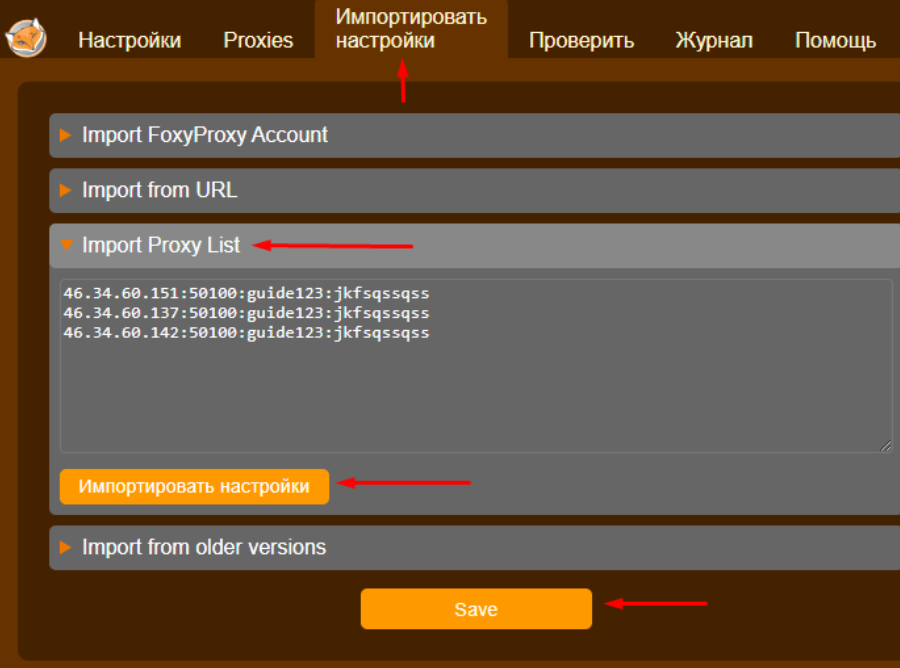 .
.
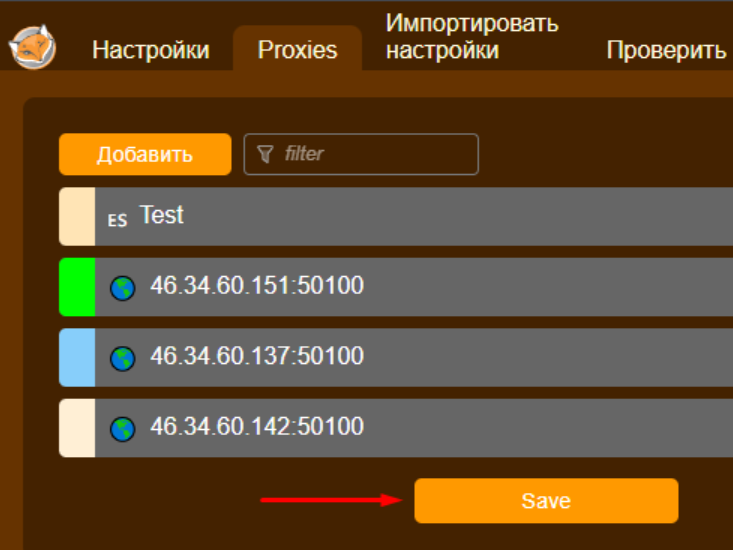 .
.
Зручний і водночас багатофункціональний інтерфейс дасть змогу ефективно керувати проксі-серверами та перемикатися між ними. Під час роботи з розширенням рекомендується використовувати приватні проксі для підвищення безпеки інтернет-з'єднання.
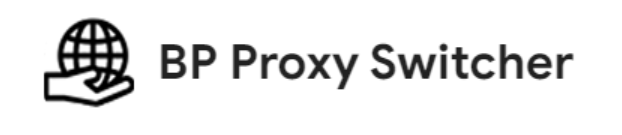
BP Proxy Switcher має низку додаткових функцій, які можуть бути корисними під час роботи у сфері мультиакаунтингу, а також веб-розробки. Розглянемо основні:
Також унікальною опцією плагіна є можливість вибрати певний User Agent і присвоїти його обраному проксі-серверу.

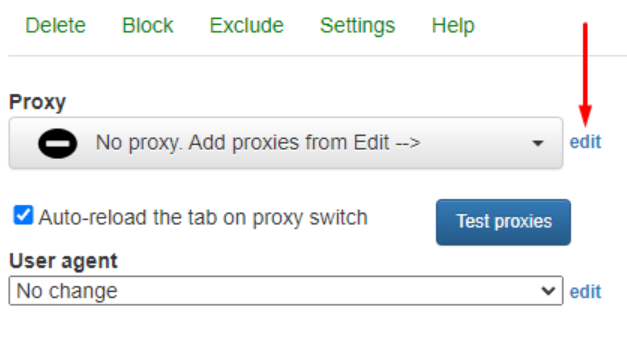
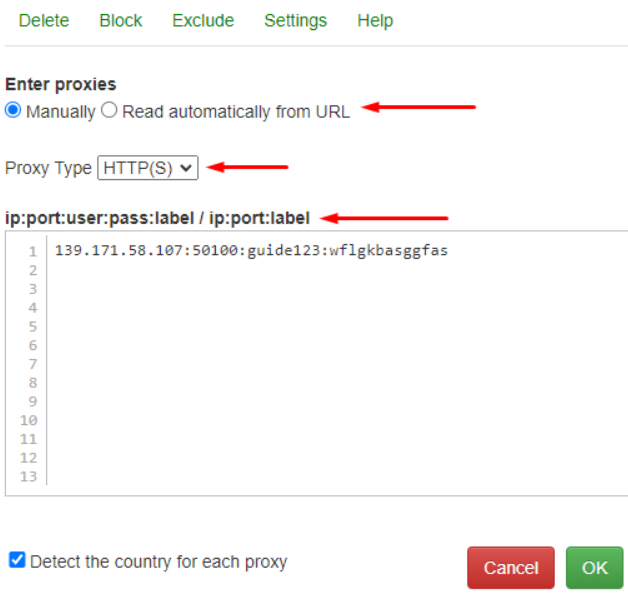
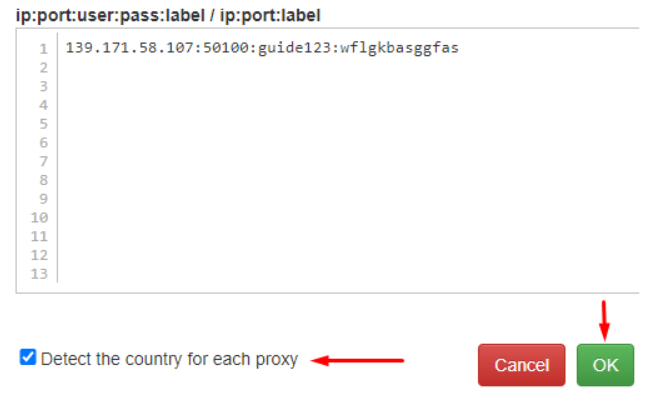
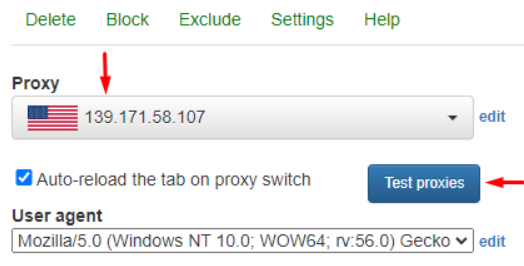
Налаштування проксі в BP Proxy Switcher завершено. Розглянемо також деякі додаткові функції:
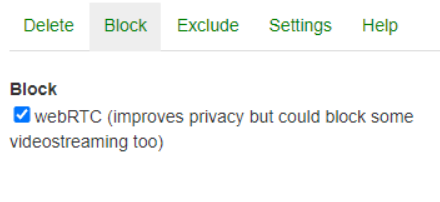
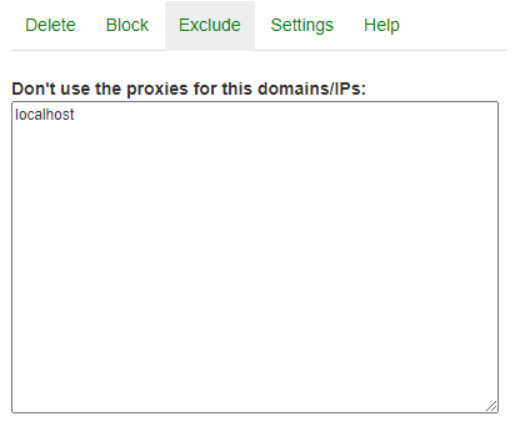
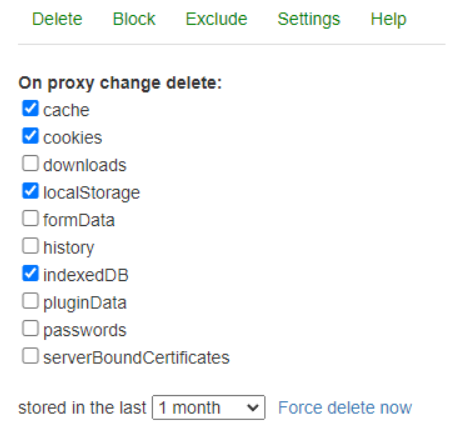
Розширення пропонує великий набір можливостей, який значно підвищить ефективність виконання завдань користувача.
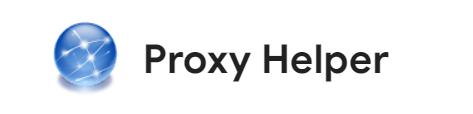
Цей плагін працює і в браузері Google Chrome, і пропонує базові можливості для налаштування проксі-серверів. Серед основного функціоналу розширення:
Виділити варто PAC-скрипти, які дають змогу перенаправляти трафік, оптимізувати завантаження контенту, а також застосовувати налаштування проксі залежно від умов мережевого з'єднання.
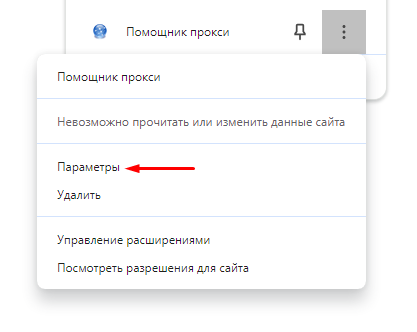
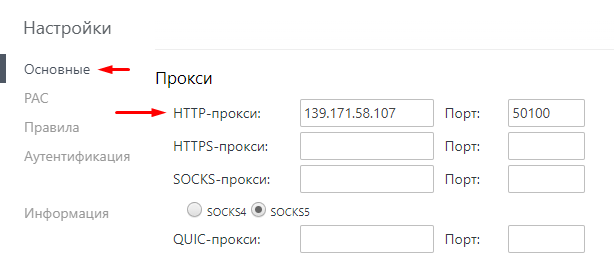
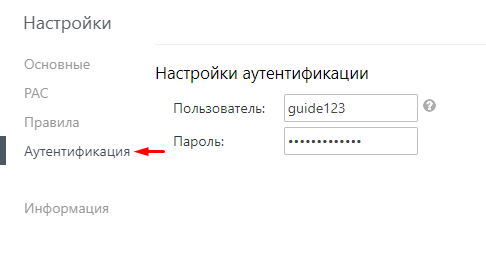
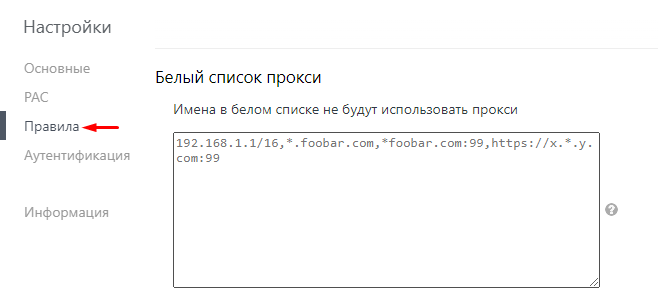
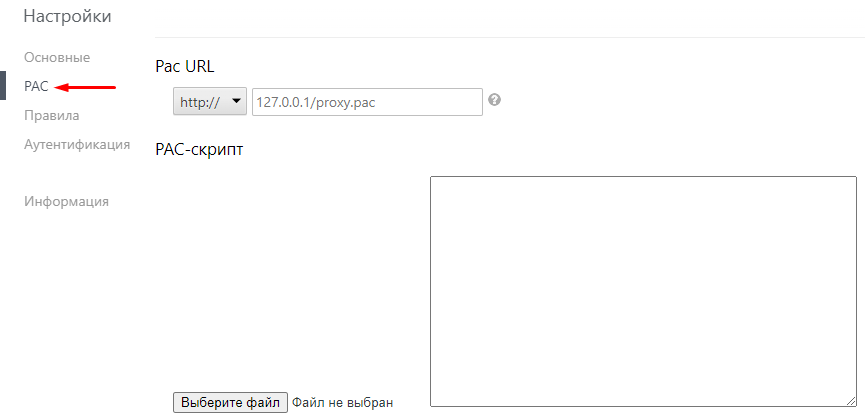
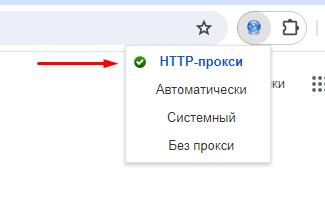
Зміна IP-адреси за допомогою цього плагіна дасть змогу убезпечити особисті дані користувача і значно підвищить рівень конфіденційності з'єднання під час роботи з різними вебсайтами в браузері.

Плагін для налаштування проксі-серверів у таких браузерах, як Google Chrome і Mozilla Firefox. Інструмент дає змогу додати як один проксі, так і завантажити список, і надалі перемикатися між ними. Ця опція буде корисна для роботи з безліччю акаунтів в одному вікні браузера.
Розширення має різні мовні версії, а також володіє вбудованим докладним мануалом з використання, який можна знайти в головному меню.
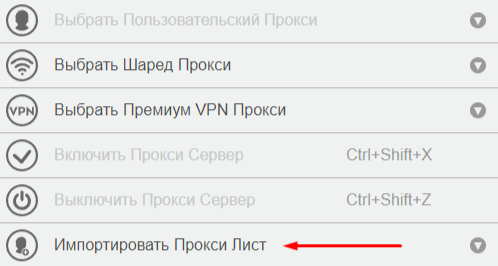
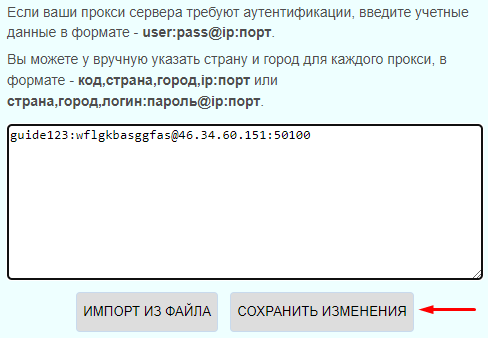
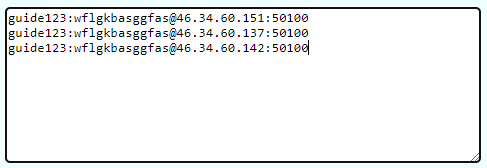
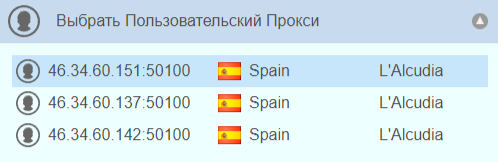
Простий і доступний інтерфейс плагіна Best Proxy Switcher дає змогу швидко додати безліч проксі та перемикатися між ними, що дає змогу працювати з обліковими записами користувача без ризику отримати будь-яке блокування або обмеження з боку ресурсу, що використовується.

Багатофункціональний плагін, доступний для більшості браузерів, включно з Google Chrome, Mozilla Firefox і Opera.
Основне призначення цього розширення - налаштування та керування проксі-серверами для обходу різних географічних блокувань або керування безліччю акаунтів користувача в одному просторі. Також варто відзначити наявність низки інших додаткових опцій:
Наявність цих особливостей робить процес використання розширення зручнішим і дає змогу прискорити виконання завдань користувача.
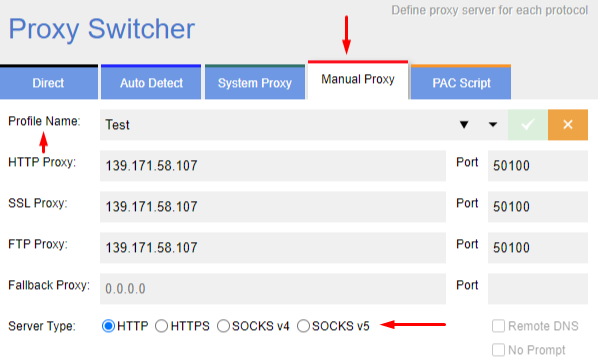
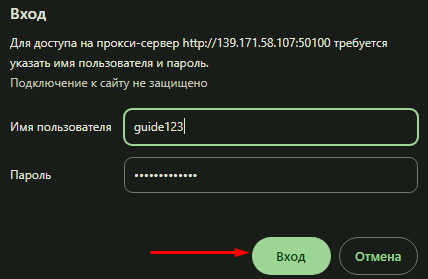

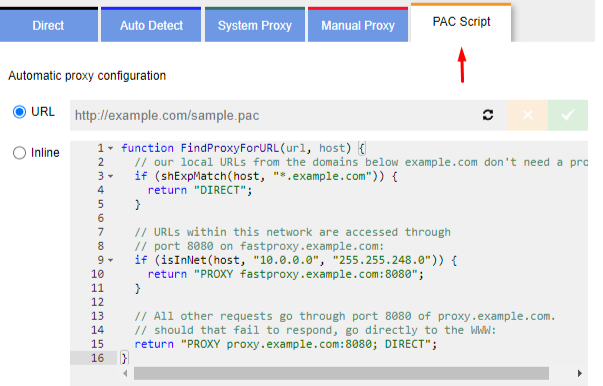
Аналізуючи основний функціонал Proxy Switcher & Manager, можна зробити висновок, що цей плагін має всі необхідні функції для базових потреб користувача. Також розширення може бути вкрай корисним у сфері мультиакаунтингу.
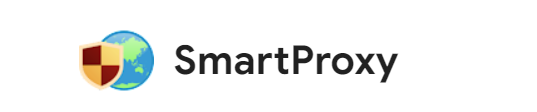
Унікальний плагін для керування проксі-серверами, основною особливістю якого є можливість автоматичного ввімкнення або вимкнення проксі на основі заданих шаблонів або правил.
Розширення дозволяє також перемикатися між різними розумними профілями, на вибір доступні:
Розумні профілі можна дублювати або створювати нові та задавати різні правила для кожного окремого проксі-сервера.
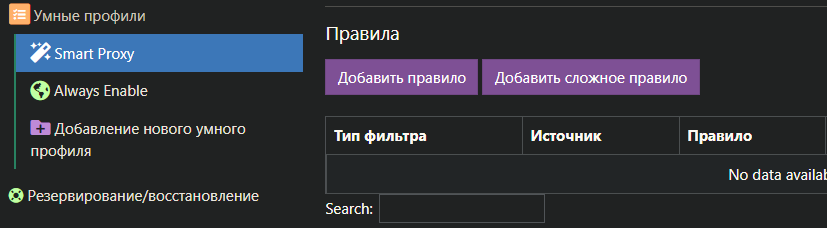
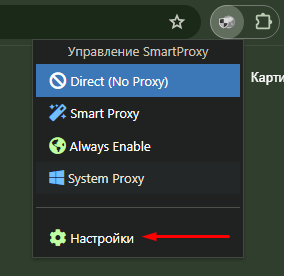
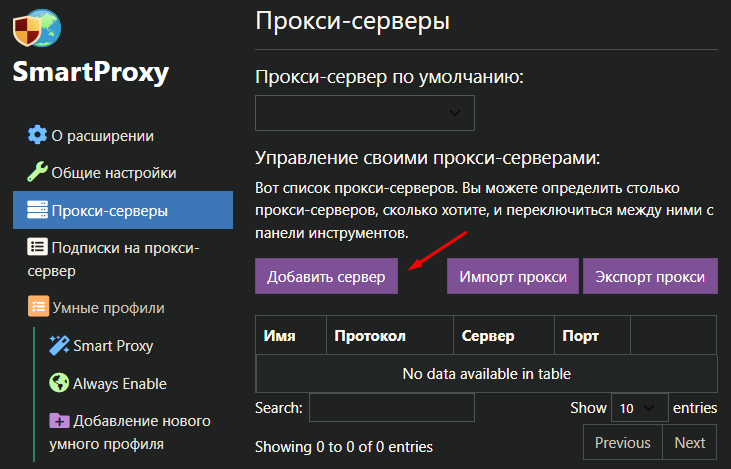
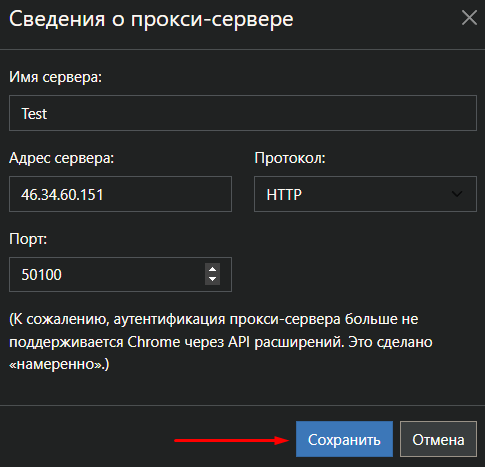
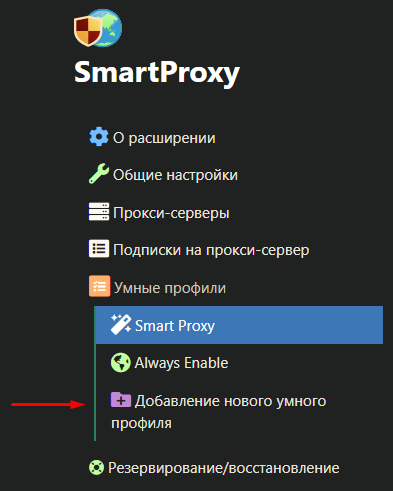
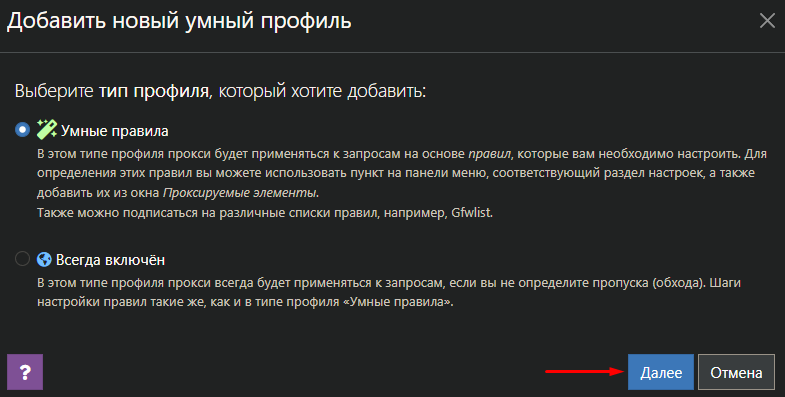
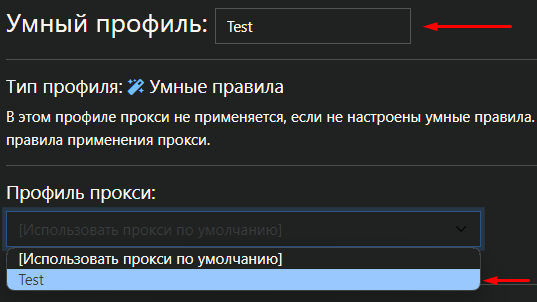
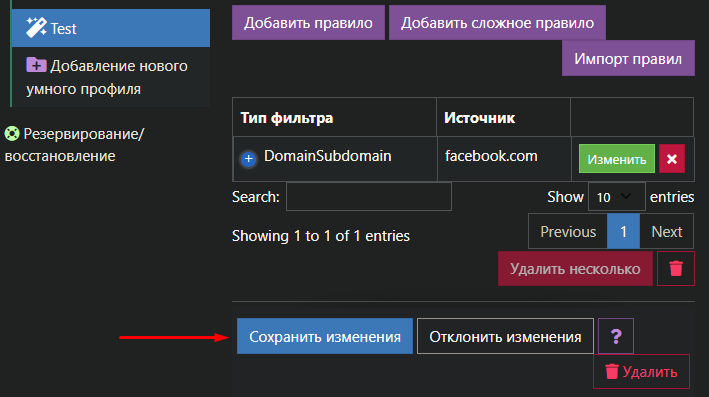
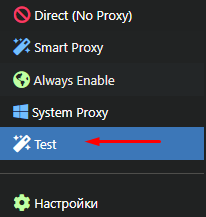
Налаштування проксі в розширенні Smart Proxy завершено. Унікальний функціонал розширення робить його придатним у випадках, коли необхідна окрема IP-адреса для різних ресурсів.
Насамкінець зазначимо, що різні плагіни пропонують певний набір інструментів; деякі підійдуть для мультиакаунтингу або веб-скрапінгу, інші - для простіших завдань. Таким розширенням, як Proxy Switchy Omega, FoxyProxy або Smart Proxy, можна знайти застосування у сферах, де потрібне управління безліччю акаунтів без ризику отримати блокування. Решта підійдуть для таких цілей, як обхід регіональних обмежень або зміна IP-адреси з метою підвищення рівня анонімізації з'єднання. Також варто сказати, що використовувати ці плагіни рекомендується виключно у зв'язці з приватними проксі-серверами для якісного і швидкого з'єднання, а також для забезпечення високого рівня конфіденційності в мережі.
Коментарі: 0